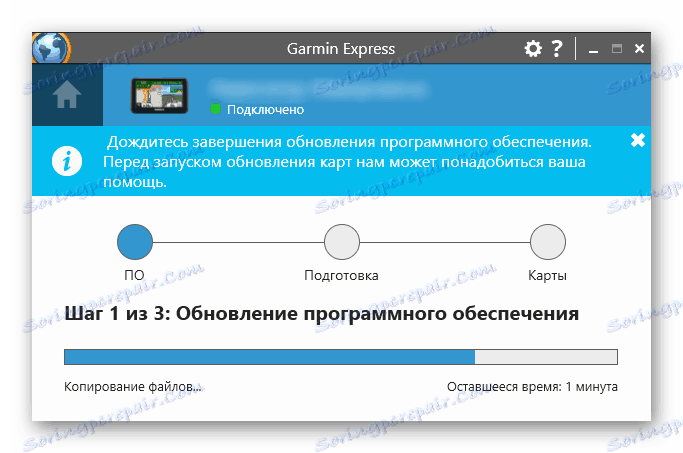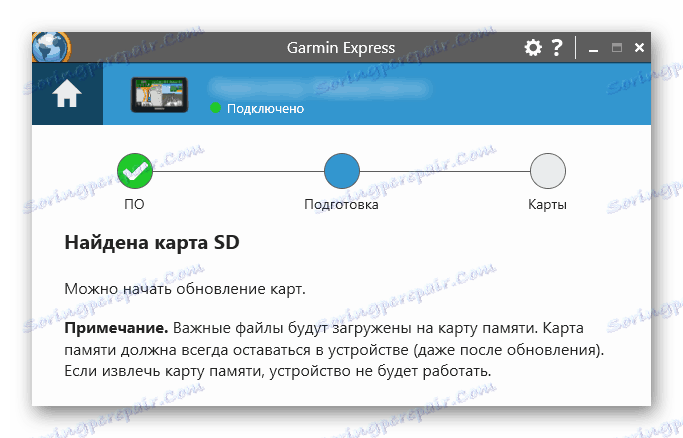به روز رسانی نقشه ها در Garmin Navigator
برای رانندگان و مسافران، هیچ رازی نیست که جاده ها در شهرها و کشورها اغلب تغییر می کنند. بدون به موقع به روز رسانی نقشه های نرم افزاری، ناوبر می تواند شما را به یک مرده منجر شود، به همین دلیل شما زمان، منابع و اعصاب را از دست خواهید داد. مالکین ناوبرهای Garmin برای ارتقاء به دو روش ارائه می شوند و هر دو آنها را در زیر بررسی می کنیم.
محتوا
به روز رسانی نقشه ها در Garmin Navigator
دانلود نقشه های جدید به حافظه ی ناوبری یک روش نسبتا ساده است که باید انجام شود اغلب، حداقل یک بار در هر شش ماه و در هر ماه ایده آل. در نظر بگیرید که نقشه های جهانی بسیار بزرگ هستند، بنابراین سرعت دانلود به طور مستقیم به پهنای باند اینترنت شما بستگی دارد. علاوه بر این، حافظه داخلی دستگاه ممکن است همیشه به اندازه کافی نباشد. آماده شدن برای رفتن، یک کارت SD دریافت کنید، جایی که می توانید یک فایل با زمین از هر اندازه دانلود کنید.
برای تکمیل فرایند خود نیاز به:
- Garmin Navigator یا کارت حافظه از آن؛
- کامپیوتر با اتصال به اینترنت؛
- کابل USB یا کارت خوان.
روش 1: برنامه رسمی
این به طور کامل امن و آسان برای به روز رسانی نقشه است. با این حال، این یک روش آزاد نیست، و شما باید برای ارائه نقشه های کاملا کاربردی، به روز شده و امکان تماس با پشتیبانی فنی پرداخت کنید.
لازم به ذکر است که 2 نوع خرید وجود دارد: عضویت طول عمر در Garmin و یک بار هزینه. در اولین مورد، شما به طور منظم به روز رسانی رایگان، و در مرحله دوم، شما به سادگی خرید یک به روز رسانی، و هر یک از موارد بعدی نیاز به خرید دقیقا به همان شیوه. به طور طبیعی، برای به روز رسانی نقشه، ابتدا باید آن را نصب کنید.
- برای نصب برنامه، از طریق اقدامات بعدی، به وب سایت سازنده مراجعه کنید. شما می توانید از لینک بالا برای این استفاده کنید.
- دانلود نرم افزار Garmin Express. در صفحه اصلی، گزینه "دانلود برای ویندوز" یا "دانلود برای مک" را انتخاب کنید ، بسته به سیستم عامل رایانه شما.
- وقتی دانلود کامل است، آن را باز کنید و برنامه را نصب کنید. ابتدا باید توافقنامه کاربر را بپذیرید
- ما منتظر پایان روند نصب هستیم.
- برنامه را اجرا کنید
- در پنجره شروع روی "شروع به کار" کلیک کنید.
- در پنجره برنامه جدید، گزینه «اضافه کردن یک دستگاه» را انتخاب کنید .
- مرورگر یا کارت حافظه خود را به کامپیوتر خود وصل کنید.
- وقتی اولین ناوبری را وصل میکنید باید آن را ثبت کنید. پس از شناسایی GPS، روی «افزودن دستگاه» کلیک کنید.
- بررسی کنید که آیا به روز رسانی آغاز خواهد شد، منتظر بمانید تا به پایان برسد.
- همراه با به روز رسانی نقشه ها، شما ممکن است خواسته شود که به یک نسخه جدید از نرم افزار ارتقا دهید. توصیه میکنیم روی «نصب همه» کلیک کنید .
- قبل از شروع نصب، قوانین مهم را بخوانید.
- اولین چیزی که باید نصب نرم افزار برای ناوبر
![به روز رسانی نرم افزار Garmin Express]()
سپس همان اتفاق می افتد با کارت. با این حال، اگر فضای کافی در حافظه داخلی دستگاه وجود نداشته باشد، از شما خواسته می شود که یک کارت حافظه را وصل کنید.
- پس از اتصال، نصب برای رزومه ارائه می شود.
![اتصال میکرو اس دی در برنامه Garmin Express]()
صبر کن تا تکمیلش کنی
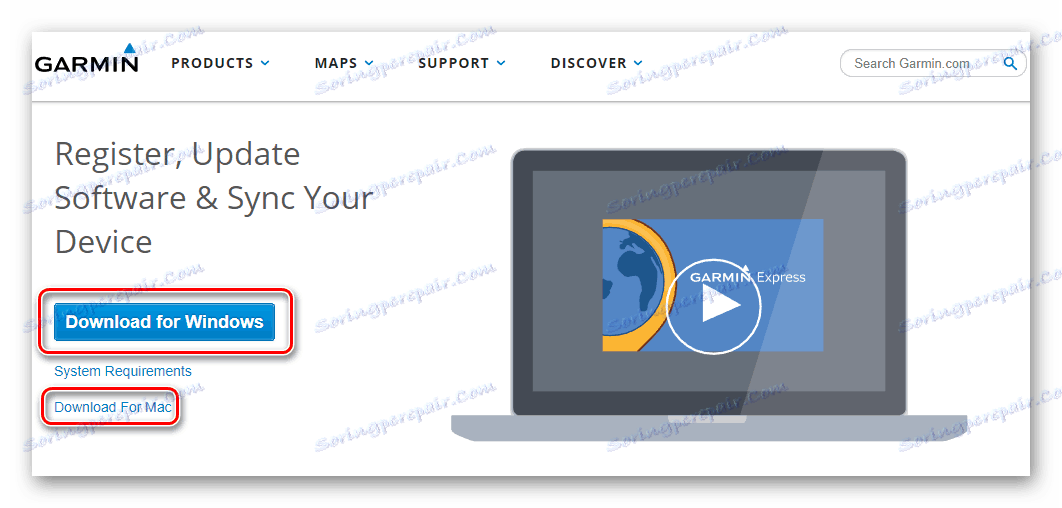
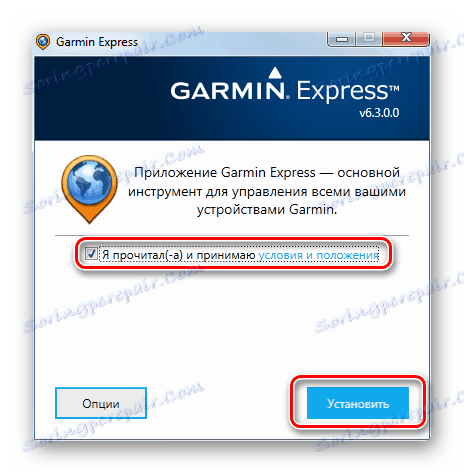
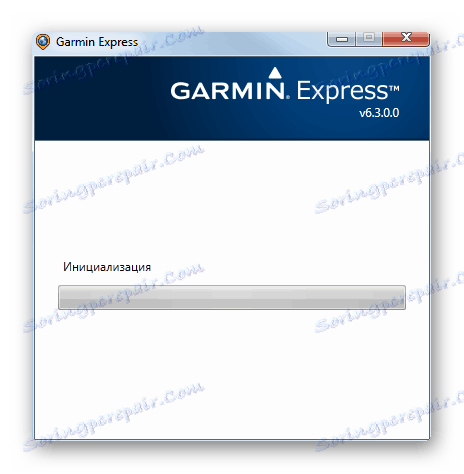
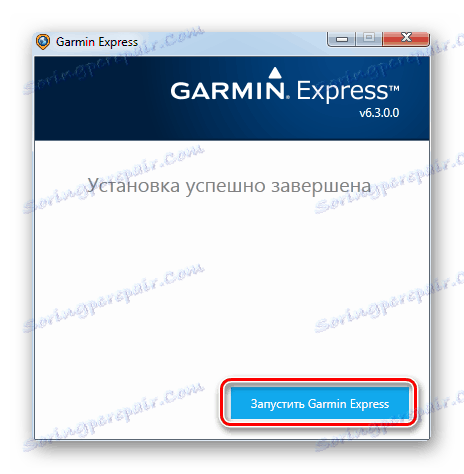
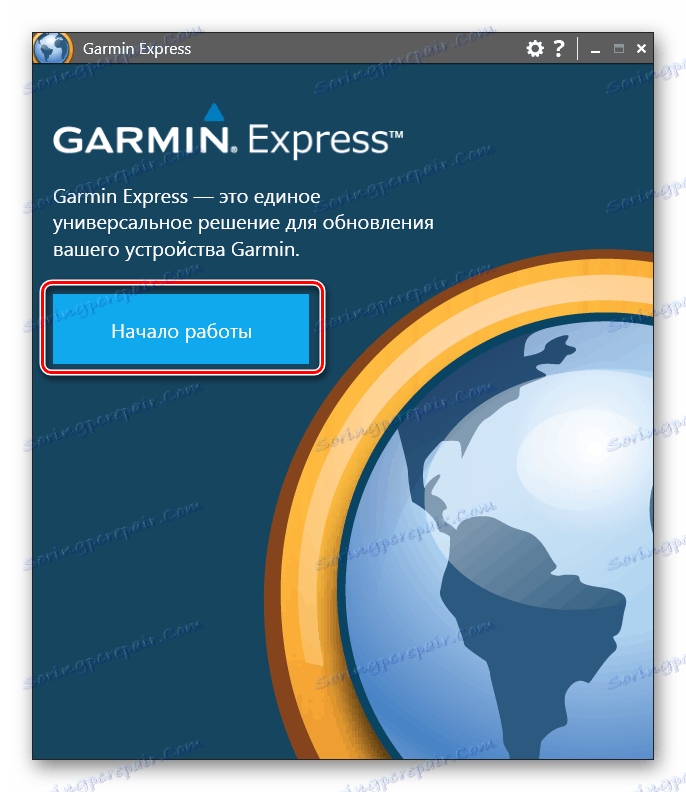
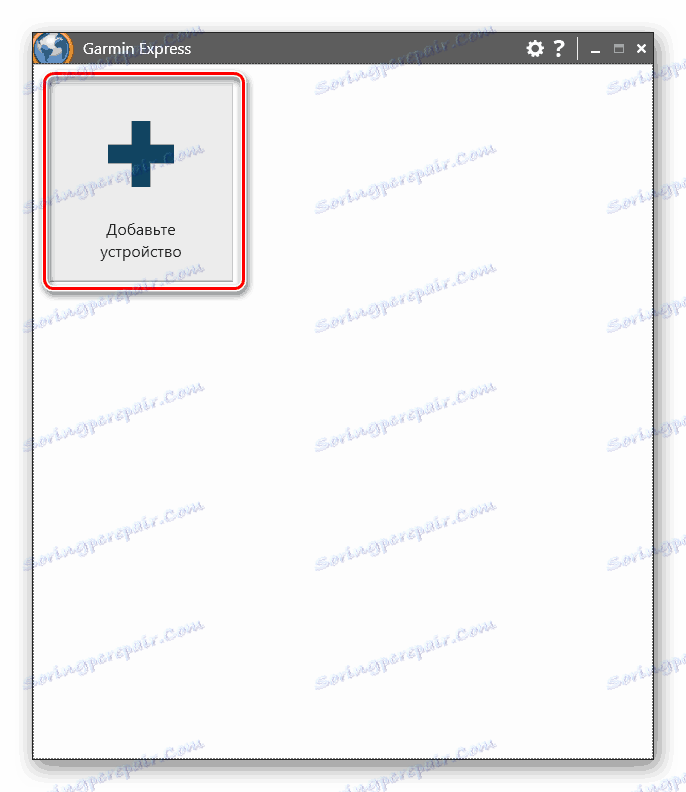

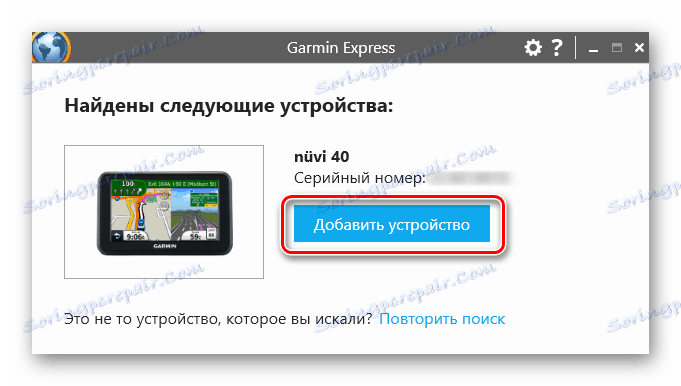
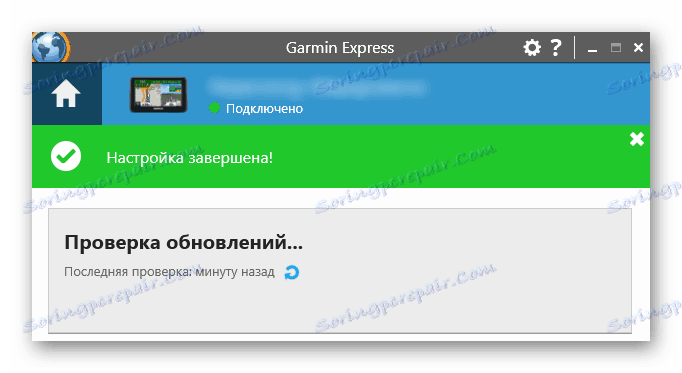
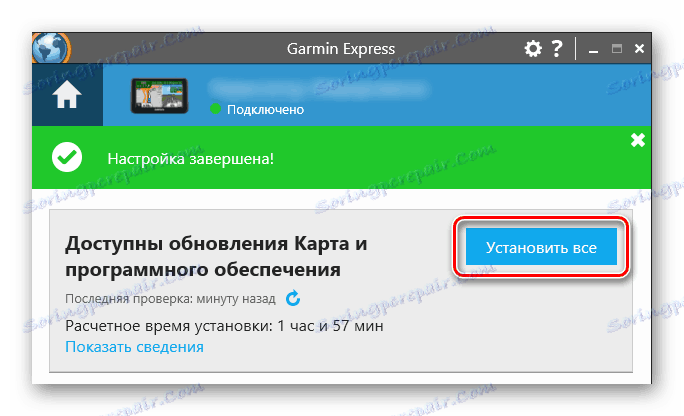
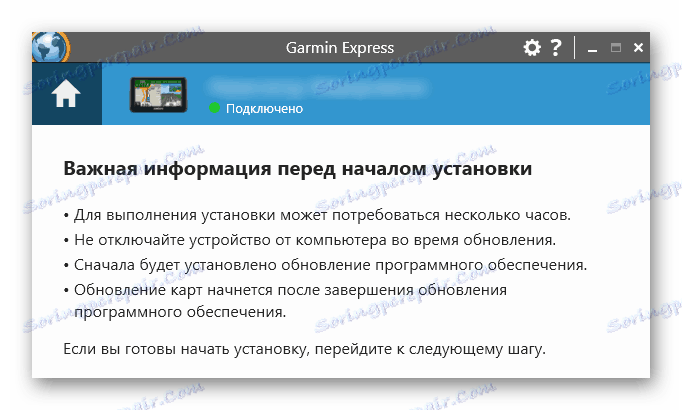
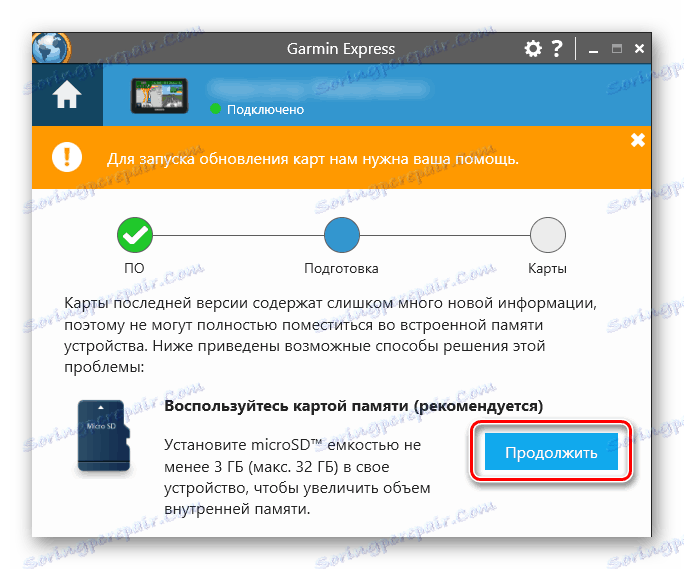
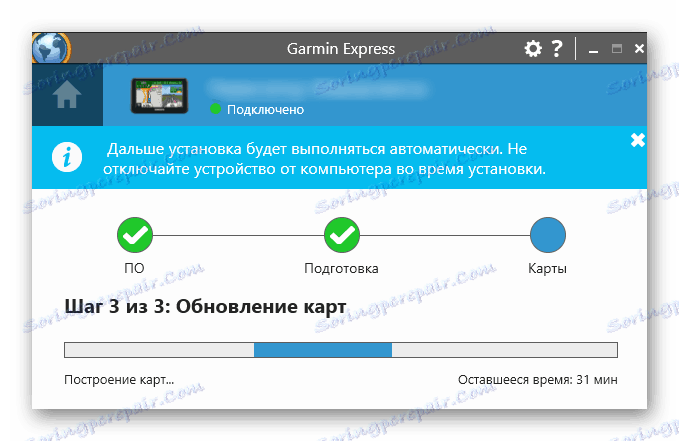
به محض اینکه Garmin Express به شما اطلاع دهد که هیچ فایل جدیدی برای نصب وجود ندارد، GPS یا دیسک SD را قطع کنید. در این فرایند کامل است.
روش 2: منابع شخص ثالث
با استفاده از منابع غیر رسمی، می توانید سفارشی و نقشه خیابان خود را به صورت رایگان وارد کنید. لازم به ذکر است که این گزینه 100٪ امنیت، عملکرد مناسب و ارتباط را تضمین نمی کند - همه چیز به طور عمده بر روی اشتیاق ساخته می شود و زمانی که کارت شما انتخاب می شود ممکن است منسوخ شده و متوقف شود. علاوه بر این، پشتیبانی فنی با چنین فایل هایی معامله نمی کند، بنابراین شما فقط باید با خالق تماس بگیرید، اما بعید است که او بتواند برای هر پاسخ صبر کند. یکی از خدمات محبوب OpenStreetMap است، با استفاده از مثال آن و در نظر گرفتن کل روند.
درک کامل باید از دانش زبان انگلیسی برخوردار باشد تمام اطلاعات مربوط به OpenStreetMap بر روی آن ارائه شده است.
- پیوند بالا را باز کنید و لیستی از نقشه های ایجاد شده توسط افراد دیگر را مشاهده کنید. مرتب سازی بر اساس منطقه انجام می شود، بلافاصله توضیحات و فرکانس به روز رسانی را بخوانید.
- گزینه مورد علاقه را انتخاب کنید و پیوند نشان داده شده در ستون دوم را دنبال کنید. اگر چندین نسخه وجود دارد، آخرین نسخه را دانلود کنید.
- پس از ذخیره، فایل را به gmapsupp تغییر نام دهید، extension extension .img را تغییر دهید. لطفا توجه داشته باشید که در بیشتر Garmin GPS چنین فایل ها می تواند بیش از یک. فقط چند مدل جدید پشتیبانی از ذخیره سازی چندین IMG.
- دستگاه خود را به کامپیوتر خود از طریق USB وصل کنید. اگر اپلیکیشن اکسپرس نصب شده است، که به طور خودکار وقتی یک دستگاه شناسایی می شود، آن را ببندید.
- دستگاه خود را به حالت USB Mass Storage بگذارید، به شما اجازه می دهد که فایل ها را با رایانه خود به اشتراک بگذارید. بسته به مدل، این حالت ممکن است به صورت خودکار فعال شود. اگر این اتفاق نیفتد، منوی GPS را باز کنید، Settings > Interface > USB Mass Storage را انتخاب کنید .
- از طریق "My Computer" دستگاه متصل را باز کنید و به پوشه "Garmin" یا "Map" بروید . اگر چنین پوشه ای وجود نداشت (مربوط به مدل های 1xxx)، پوشه "نقشه" را به صورت دستی ایجاد کنید.
- فایل را با نقشه در یکی از دو پوشه مشخص شده در مرحله قبلی کپی کنید.
- هنگام کپی کردن تمام شده، ناوبر یا کارت حافظه را خاموش کنید.
- وقتی GPS روشن می شود نقشه را دوباره وصل کنید. برای انجام این کار به «سرویس» > «تنظیمات» > «نقشه» > «پیشرفته» بروید . کادر کنار کارت جدید را علامت بزنید اگر کارت قدیمی فعال باشد، آن را علامت بزنید.
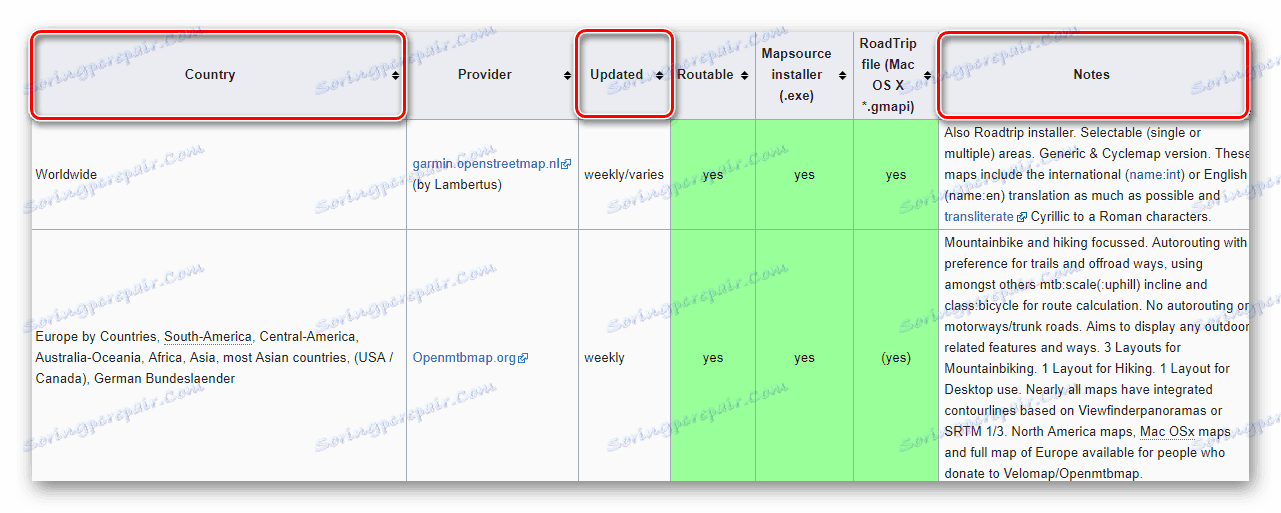
اگر کارت SD دارید، از آن برای دانلود فایل ها با اتصال درایو از طریق آداپتور به کارت خوان استفاده کنید.
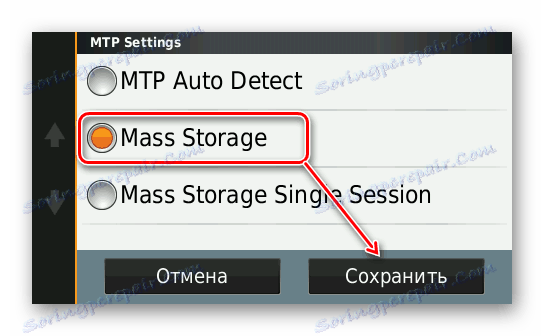
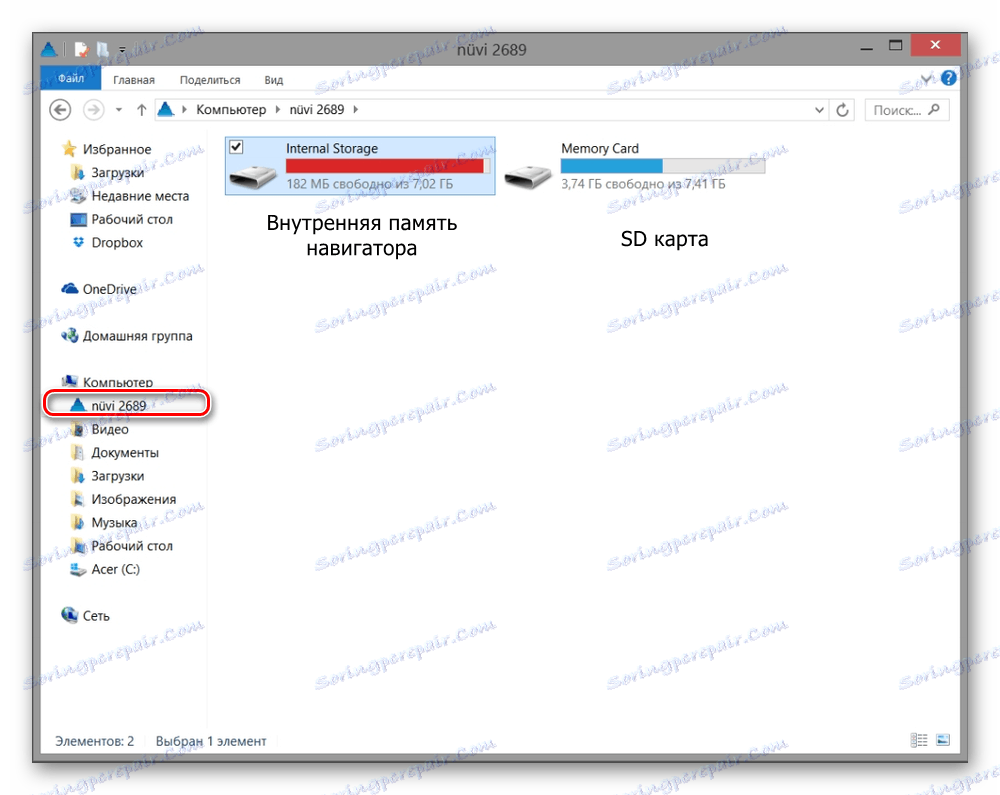
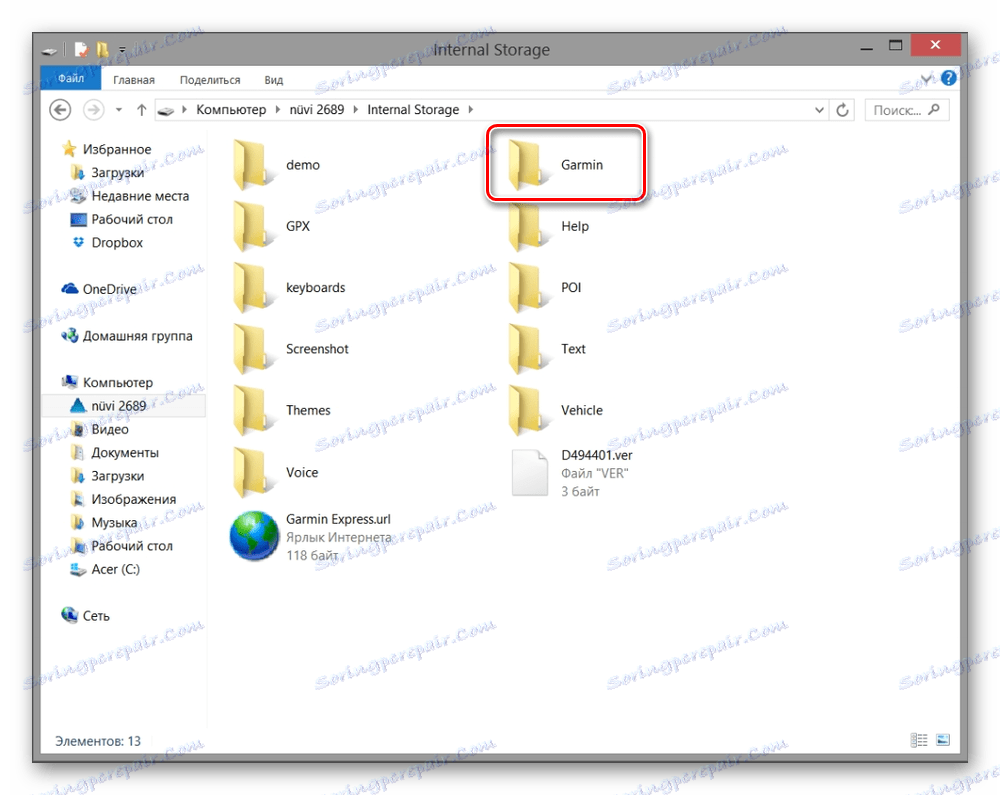
OSM یک سرور جداگانه جداگانه ارائه شده توسط توزیع کننده Garmin داخلی برای ذخیره نقشه ها با کشورهای مستقل مشترک المنافع دارد. اصل نصب آنها شبیه آنچه که در بالا توضیح داده شد.
برای دانلود OSM CIS-cards بروید
با استفاده از فایل readme.txt ، نام بایگانی را با کشور مورد نظر شوروی سابق یا منطقه ای فدرال روسیه پیدا خواهید کرد و سپس آن را دانلود و نصب کنید.
توصیه می شود بلافاصله باتری دستگاه را شارژ کنید و ناوبری به روز شده در مورد را بررسی کنید. یک سفر خوب داشته باشید